Nastavení a správa exportů (Preview)
[Tento článek představuje předběžnou dokumentaci a může se změnit.]
Všechny exporty se řídí stejným obecným procesem nastavení a správy. Můžete také naplánovat exporty. Export segmentů běžně slouží ke sdílení seznamů vašich zákazníků s reklamními službami, jako jsou Google Ads nebo Meta Ads, pro marketingové účely. Běžným případem exportu celých tabulek, neboli exportu datového výstupu, je sdílení dat v úložišti Azure Data Lake Gen2, odkud mohou organizace tyto tabulky dále zpracovávat pomocí svých vlastních řešení.
Nastavení nového exportu
Chcete-li nastavit nebo upravit export, musíte mít k dispozici správná připojení. Propojení závisí na vaší roli uživatele:
- Správci mají přístup ke všem propojením. Mohou také vytvářet nová propojení při nastavování exportu.
- Přispěvatelé mohou mít přístup ke konkrétním propojením. Závisí na správcích, kteří konfigurují a sdílejí propojení. Seznam exportů zobrazuje ve sloupci Vaše oprávnění údaj o tom, zda mohou přispěvatelé export upravovat nebo pouze zobrazit. Další informace najdete v tématu Povolit přispěvatelům používat připojení pro export.
- Diváci mohou pouze prohlížet stávající exporty - nikoli je vytvářet.
Přejděte na Data>Exporty.
Pokud chcete vytvořit nový export, vyberte příkaz Přidat export.
V podokně Nastavení exportu vyberte, které připojení chcete použít.
Zadejte požadované podrobnosti a výběrem Uložit vytvořte export. Požadované podrobnosti naleznete v dokumentaci k Dynamics 365 Customer Insights - Data pro konkrétní export.
Správa existujících exportů
Jděte na Data>Exporty, čímž zobrazíte exporty, jejich název připojení, typ připojení a stav. Všechny uživatelské role mohou zobrazit nakonfigurované exporty. Seznam exportů můžete seřadit podle libovolného sloupce nebo pomocí vyhledávacího pole najít export, který chcete spravovat.
Výběrem exportu zobrazíte dostupné akce.
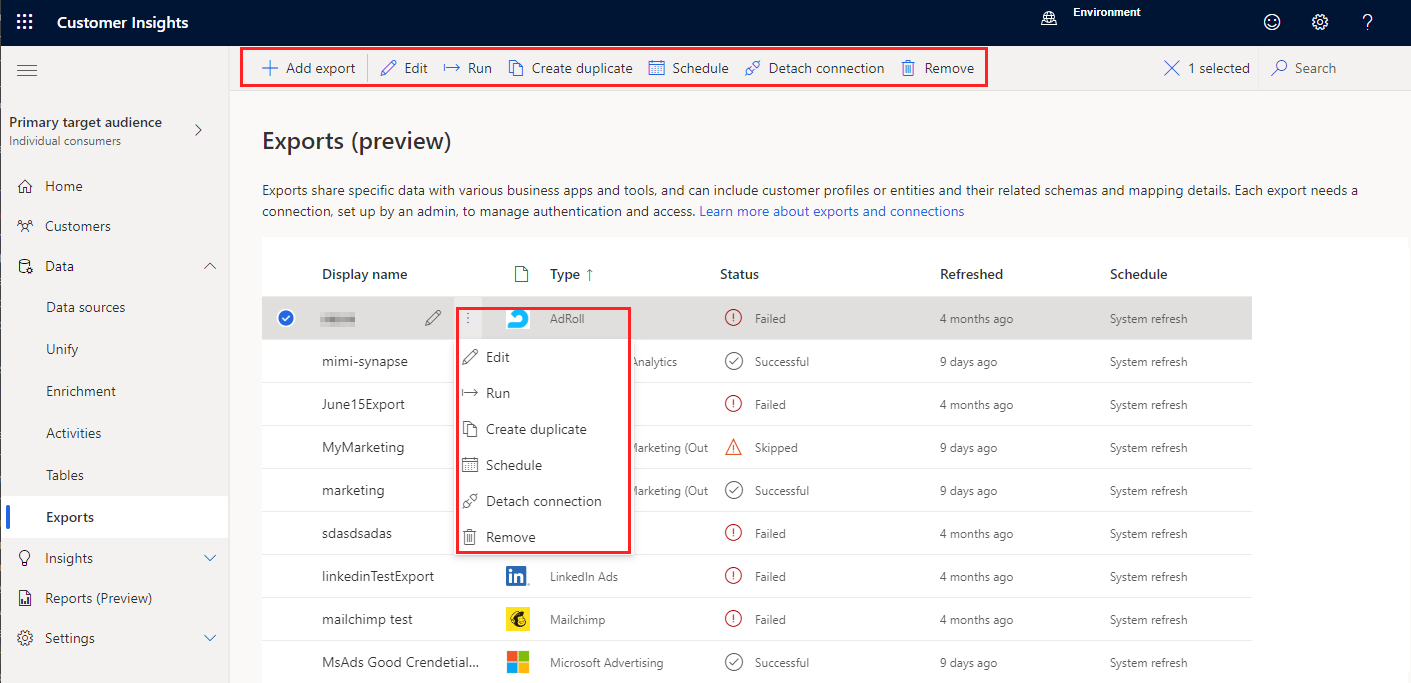
- Zobrazte nebo Upravte export. Vyberte uživatele bez oprávnění k úpravám Zobrazit namísto Upravit, abyste mohli zobrazit podrobnosti exportu.
- Spuštěním exportu exportujete nejnovější data.
- Vytvořte duplicitu exportu.
- Naplánujte export.
- Odpojte připojení pro odebrání připojení pro tento export. Odpojení neodstraní připojení, ale deaktivuje export. Sloupec Použité připojení zobrazuje Bez připojení.
- Odeberte export.
Plánování a spuštění exportů
Každý export, který konfigurujete, má plán aktualizace. Během aktualizace systém hledá nová nebo aktualizovaná data, která mají být zahrnuta do exportu. Ve výchozím nastavení jsou exporty spouštěny jako součást každé plánované aktualizace systému. Plán aktualizace můžete upravit nebo jej vypnout, aby se exporty spouštěly ručně.
Tip
Minimalizujte dobu zpracování exportů segmentů pomocí následujících osvědčených postupů:
- Distribuujte tabulky segmentů mezi více exportů.
- Vyhněte se plánování všech exportů najednou. Mezi naplánovaným časem každého exportu ponechejte 30 minut nebo jednu hodinu.
Plány exportu závisí na stavu vašeho prostředí. Pokud probíhají aktualizace závislostí, když by měl začít plánovaný export, systém nejprve dokončí aktualizace a poté spustí export. Ve sloupci Aktualizováno vidíte, kdy byl export naposledy aktualizován.
Plánování exportů
Definujte vlastní plány aktualizací pro jednotlivé exporty nebo několik exportů najednou. Aktuálně definovaný plán je uveden ve sloupci Plán seznamu exportů. Oprávnění ke změně plánu je stejné jako u úpravy a definování exportů.
Přejděte na Data>Exporty.
Vyberte export, který chcete naplánovat.
Vyberte plán.
V podokně Naplánovat export nastavte vlastnost Naplánovat spuštění na Zapnuto, aby byl export spuštěn automaticky. Nastavte tuto možnost na Vypnuto, chcete-li aktualizovat ručně.
U automaticky aktualizovaných exportů zvolte hodnotu Opakování a zadejte její podrobnosti. Definovaný čas platí pro všechny instance opakování. Je to čas, kdy by se měl export začít aktualizovat.
Vyberte Uložit.
Při úpravách plánu pro několik exportů proveďte výběr v poli Zachovat nebo přepsat plány:
- Zachovat jednotlivé plány: Zachová dříve definovaný plán pro vybrané exporty a pouze je deaktivuje nebo povolí.
- Definujte nový plán pro všechny vybrané exporty: Přepsat existující plány vybraných exportů.
Pochopení stavu vlastních naplánovaných exportů je složité, protože stav na stránce exportů je pouze poslední naplánovaná aktualizace systému. Exporty s vlastním plánem často zobrazují zavádějící stav Přeskočeno, protože se nespouštějí během aktualizace systému. Místo toho se aktualizují podle vámi definovaného vlastního plánu. Chcete-li zobrazit historii exportu, přejděte do Nastavení>Systém>Stav a zkontrolujte Cíle exportu. Chcete-li zobrazit podrobnosti o posledních několika spuštěních, vyberte název úlohy nebo procesu. V tomto okamžiku neexistuje žádná přímá indikace vlastních naplánovaných úloh v této historii. Další informace o stavu systému.
Spuštění exportů na vyžádání
Chcete-li exportovat data bez čekání na plánované obnovení, přejděte na Data>Exporty.
- Chcete-li spustit všechny exporty, vyberte Spustit vše na panelu příkazů. Spuštěny budou pouze exporty, které mají aktivní plán. Chcete-li spustit export, který není aktivní, spusťte jediný export.
- Chcete-li spustit jeden export, vyberte jej v seznamu a v panelu příkazů vyberte Spustit.
Tip
Úkoly a procesy mají své stavy. Většina procesů závisí na jiných upstreamových procesech, jako jsou aktualizace zdrojů dat a profilování dat.
Výběrem stavu otevřete podokno Podrobnosti o průběhu a zobrazíte průběh úloh. Chcete-li úlohu zrušit, vyberte Zrušit úlohu ve spodní části panelu.
U každé úlohy můžete výběrem možnosti Zobrazit podrobnosti zobrazit další informace o průběhu, jako je čas zpracování, datum posledního zpracování a případné chyby a varování související s úlohou nebo procesem. Vyberte Zobrazit stav systému ve spodní části panelu k zobrazení dalších procesů v systému.